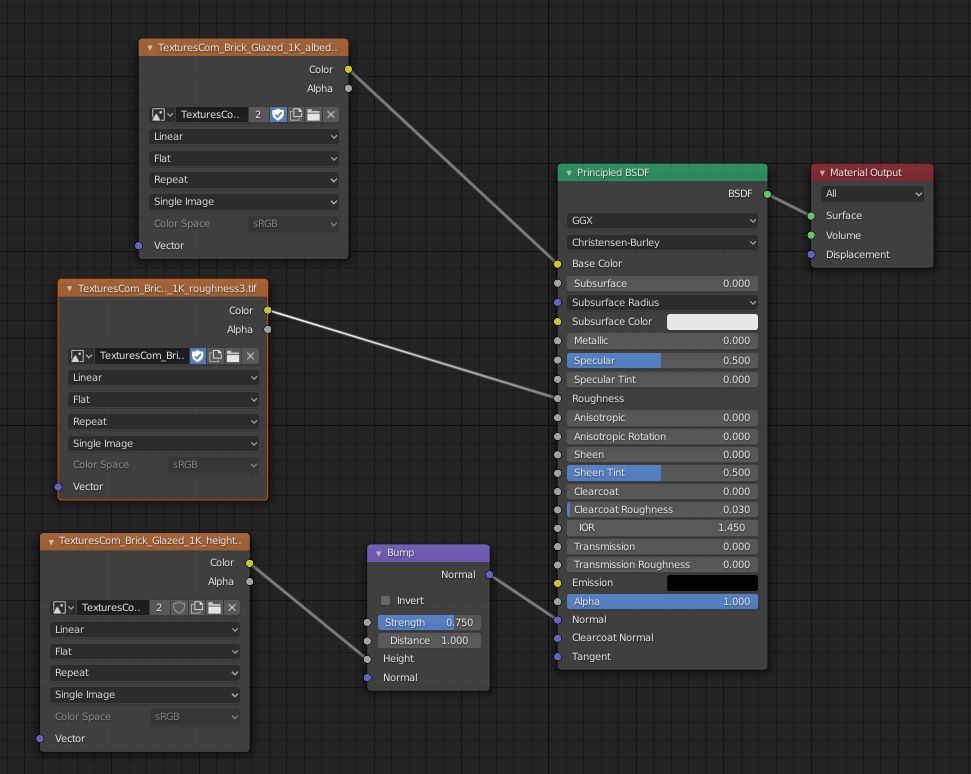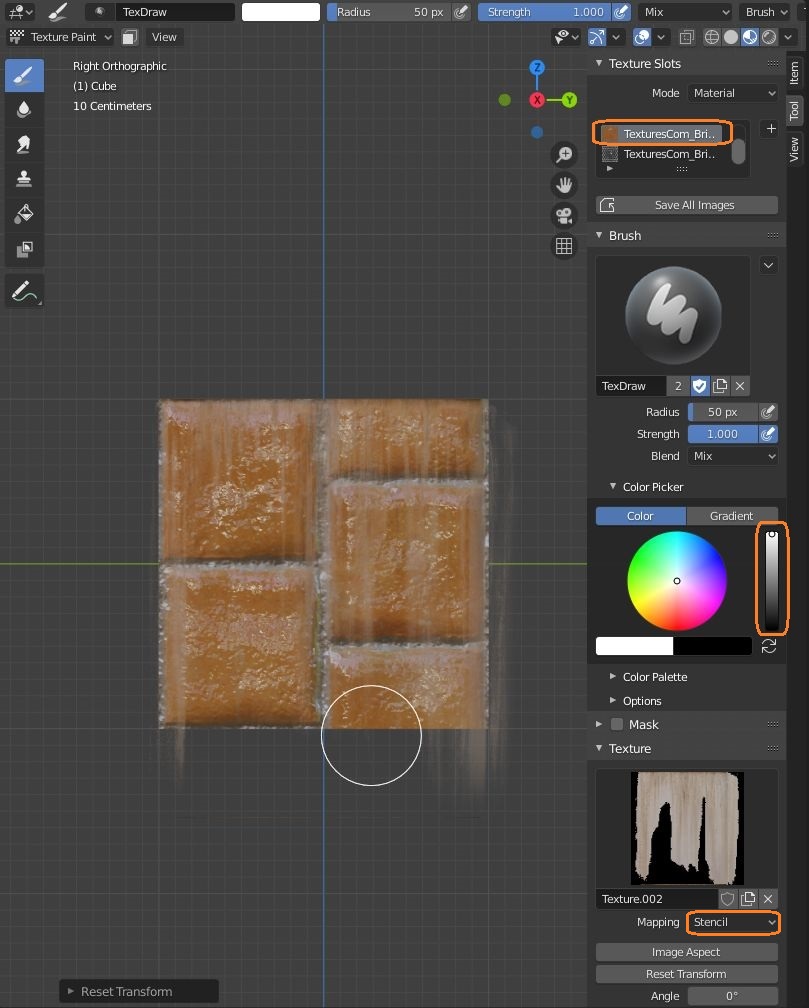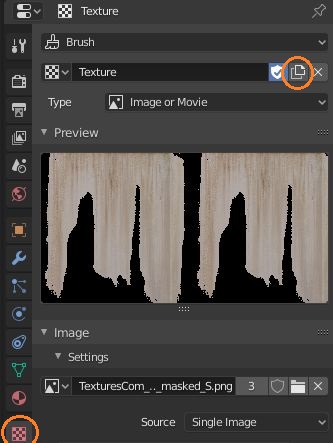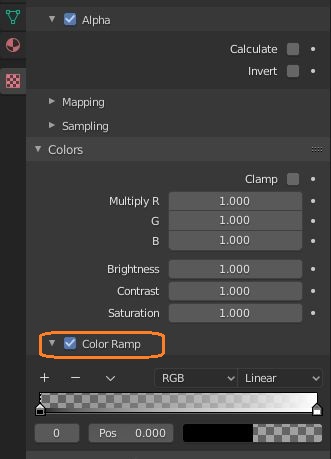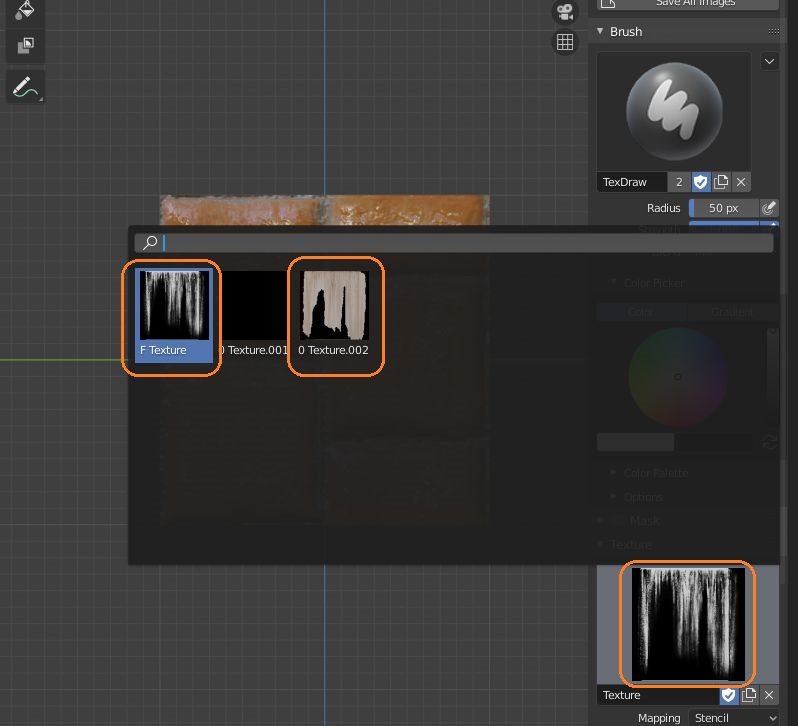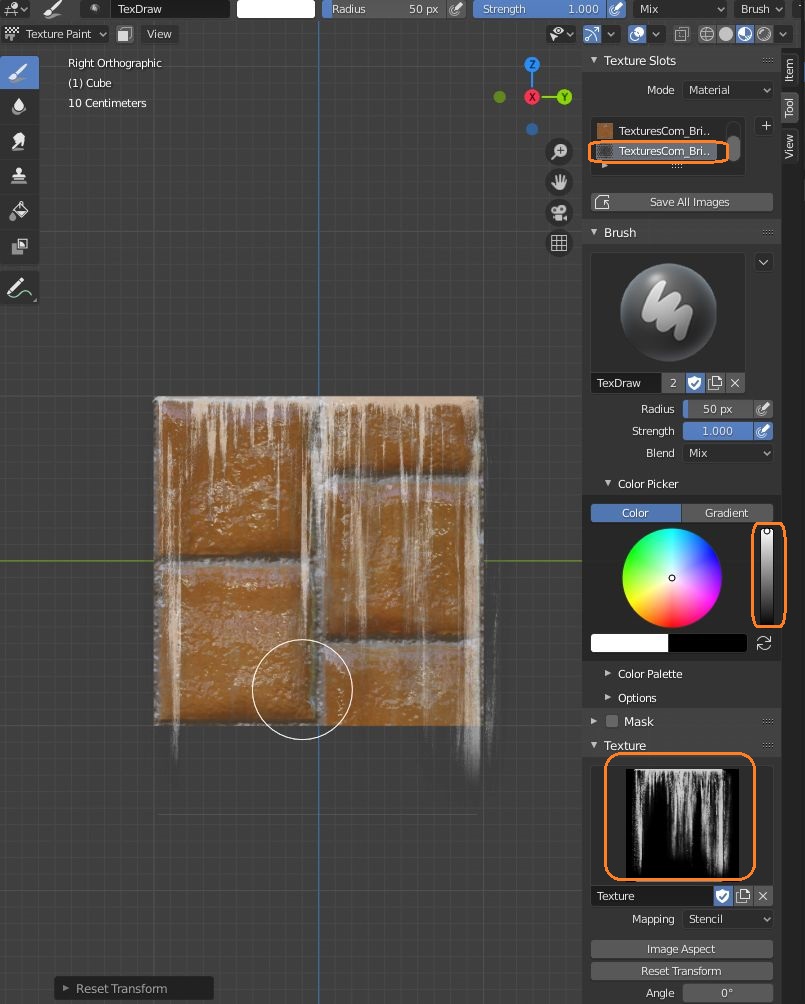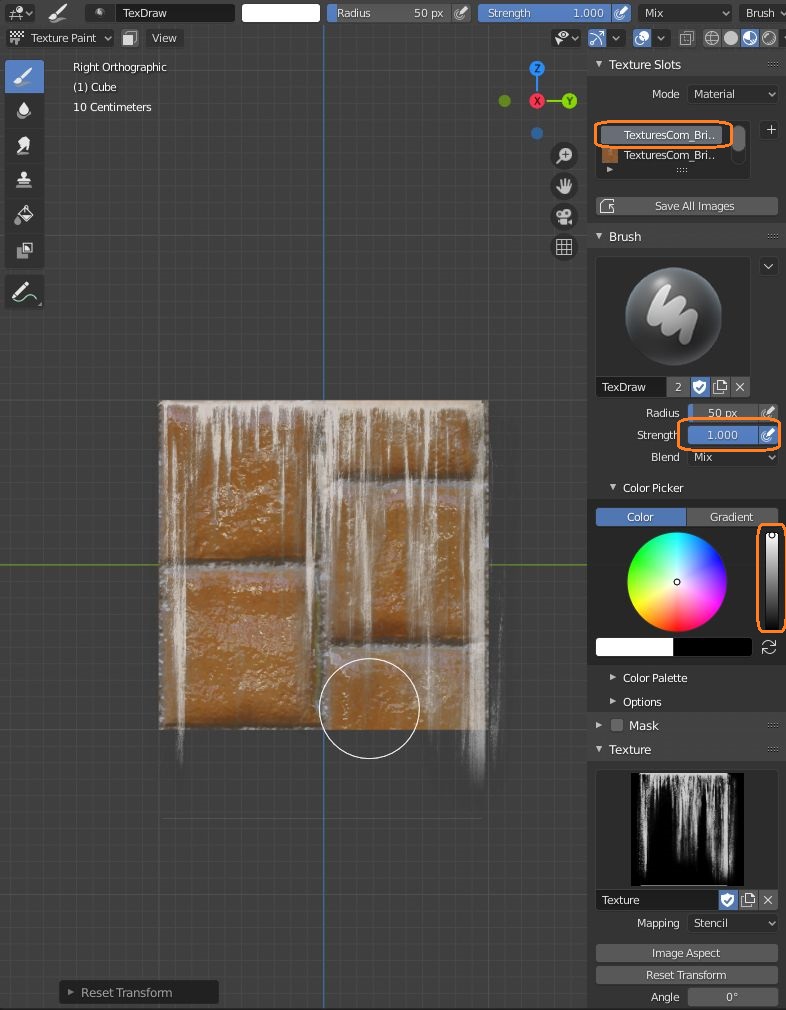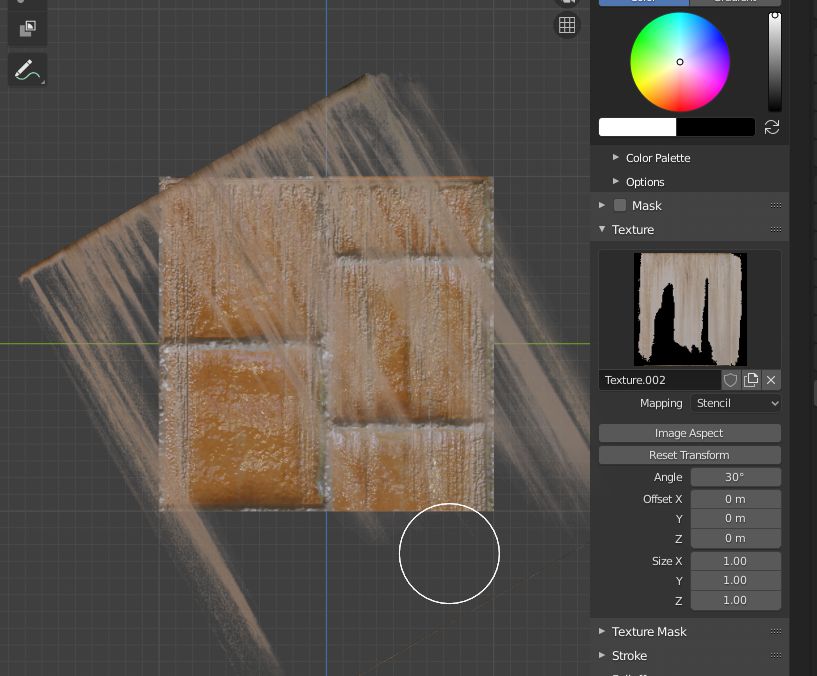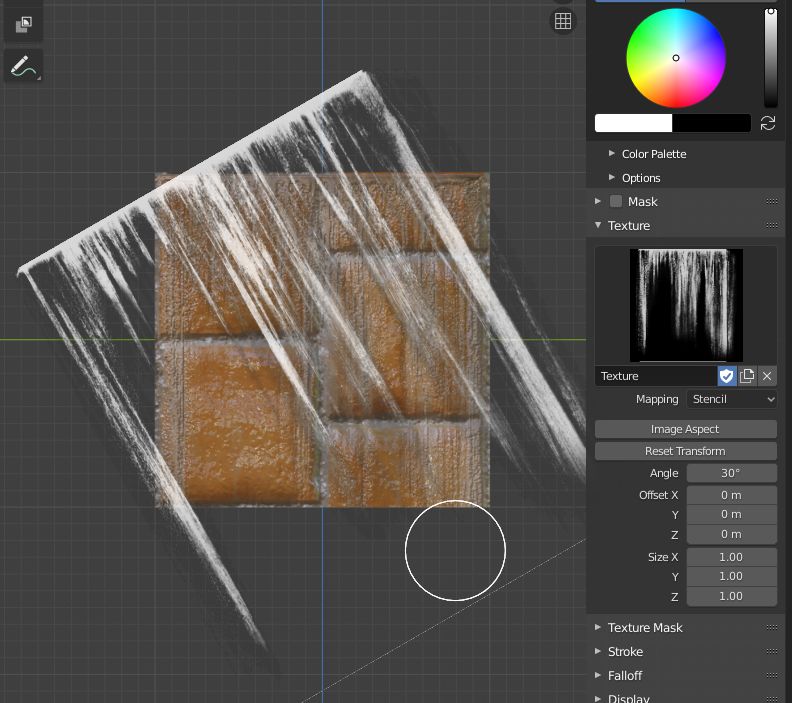Principled BSDFに、Textures.comでダウンロードしたBase ColorとRoughness、Normal用の3種類の画像を接続しました。
テクスチャペイントモードにすると、サイドバーのテクスチャスロットにこの3つの画像が表示されるので、Albedoの画像を選択して、ブラシ用の汚れテクスチャのMappingを「ステンシル」にして塗ります。
このとき、ブラシの色を真っ白にしても、汚れの色で塗られます。
同じ汚れテクスチャでラフネスマップやハイトマップを白く塗るために、汚れテクスチャの設定を変更します。
まずこのブラシ用に汚れのテクスチャを複製します。
下部にあるColor Rampにチェックをいれると、テクスチャの色が白くなります。
テクスチャペイントモードで、サイドバーのTextureパネルのサムネールをクリックすると、ブラシ用のテクスチャの一覧が表示されるので、白黒のテクスチャを選びます。
テクスチャスロットでラフネスマップを選択して白で塗ると、汚れの部分のラフネスが上がって粗くなります。
ラフネスマップを塗る前
ラフネスマップを塗った後
ハイトマップをストレングスを下げて塗ってみます。
汚れ部分の色と粗さと凹凸が変わりました。
汚れのテクスチャを変えても、ステンシルの移動、回転、拡大などの状態は変わりません。